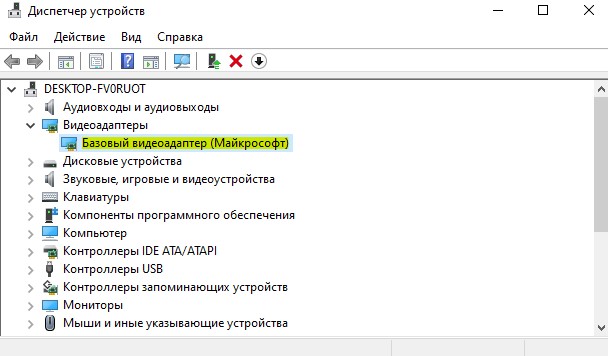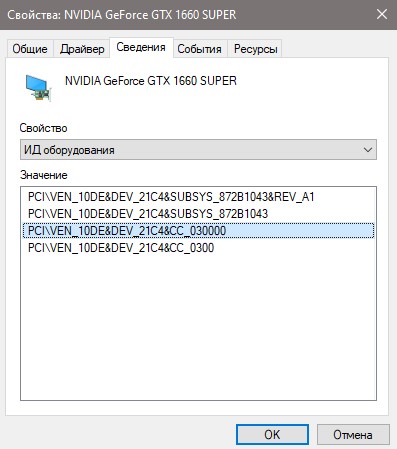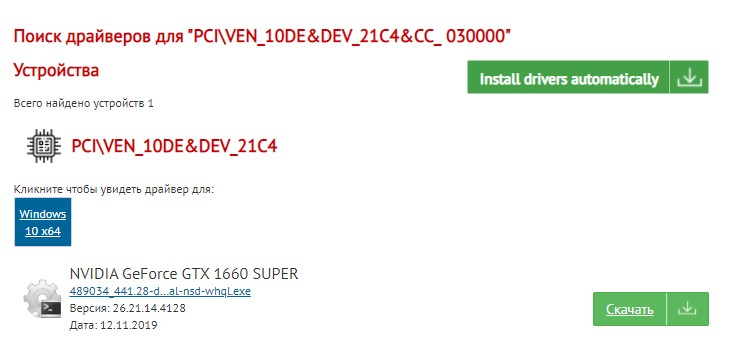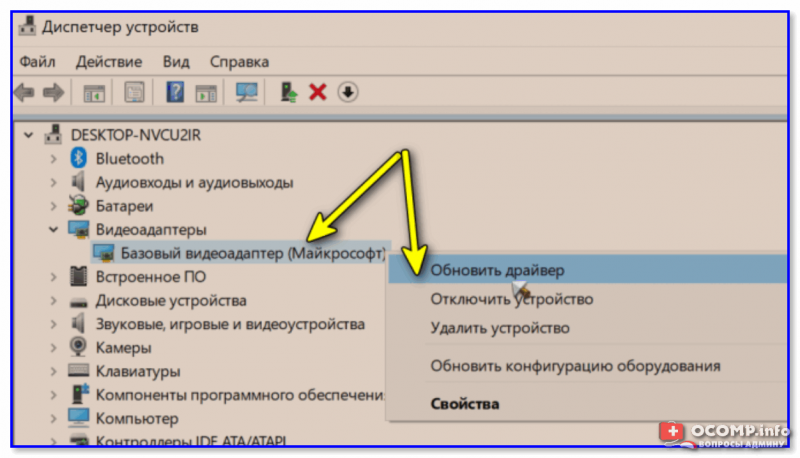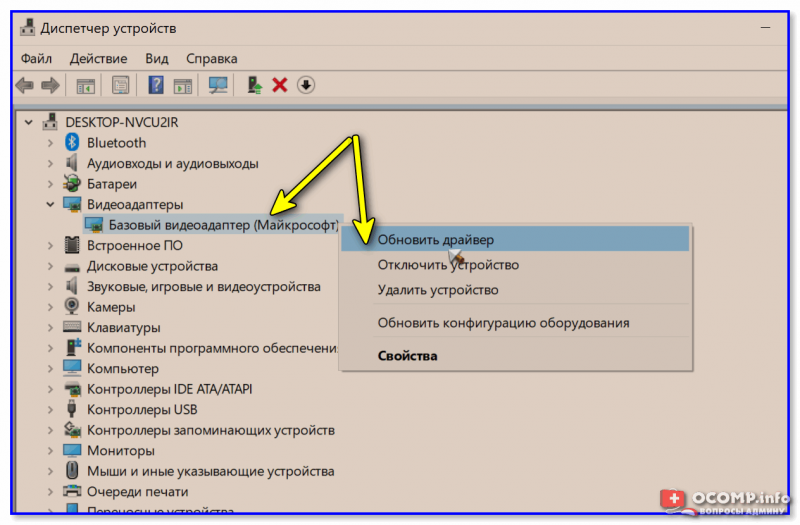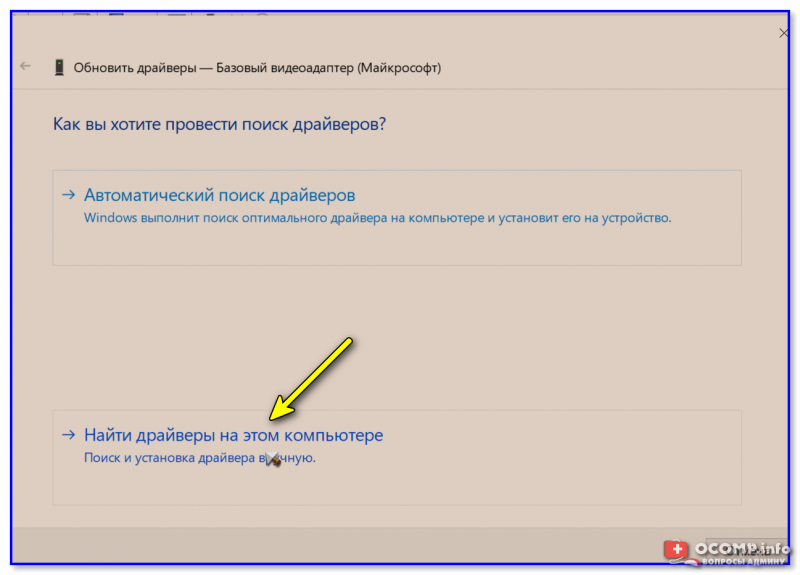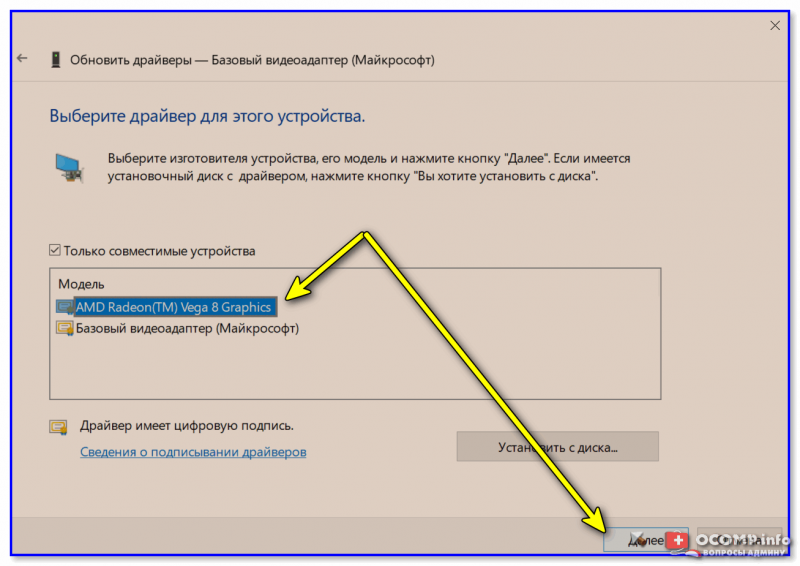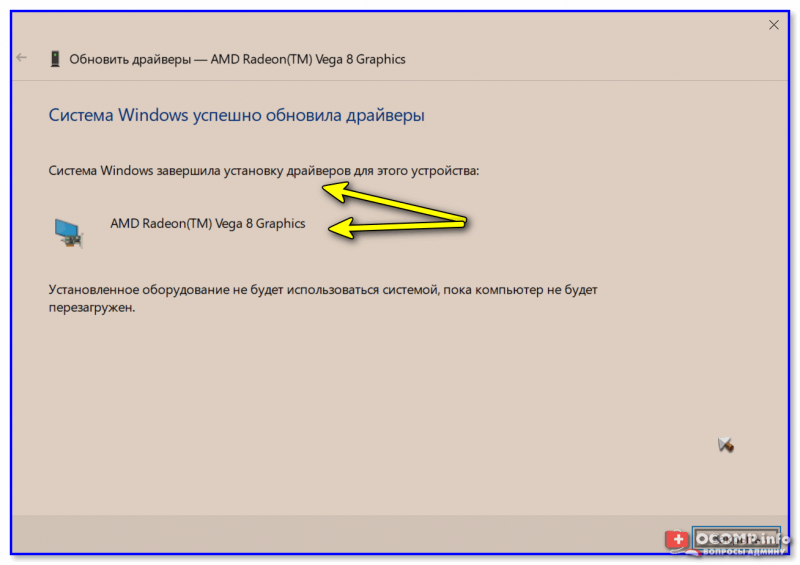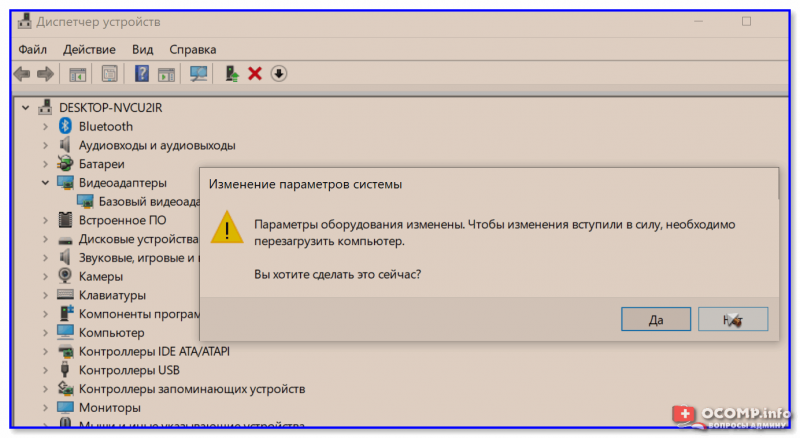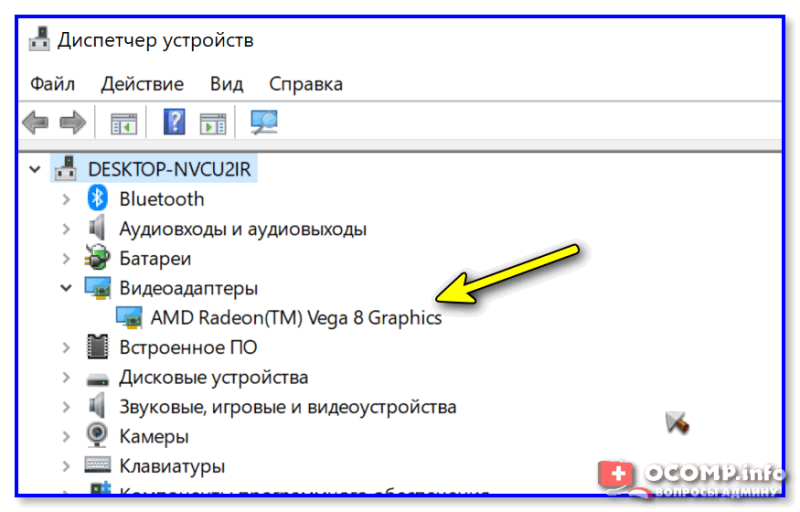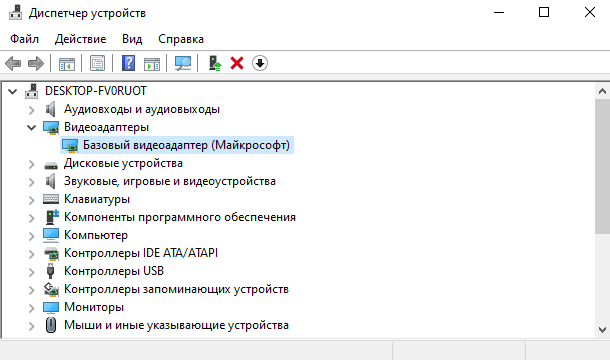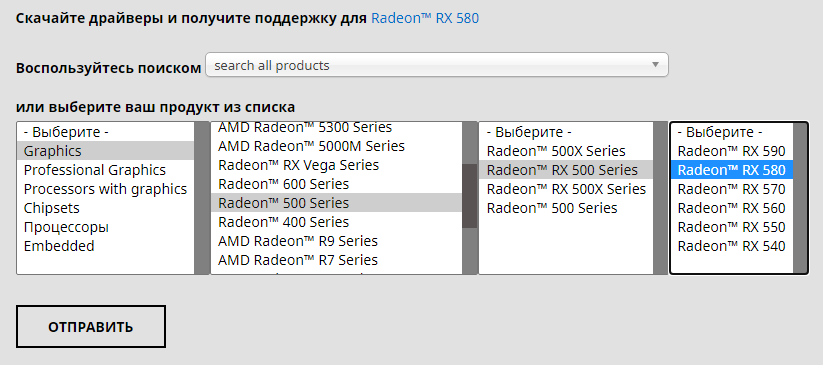Базовый видеоадаптер майкрософт что это как удалить
Базовый видеоадаптер Майкрософт в Windows 11/10
В диспетчере устройств Windows 11 и Windows 10 можно обнаружить, что вместо видеодрайвера Intel, Nvidia или AMD стоит «базовый видеоадаптер Майкрософт». Встает вопрос, что это такое, и как определить, какая видеокарта стоит на ноутбуке или компьютере, чтобы правильно обновить графический драйвер.
В данной инструкции разберем, как определить, что за видеокарта под базовым адаптером Майкрософт и, где скачать нужный видеодрайвер.
Определение видеокарты под базовым видеоадаптером Майкрософт
1. Щелкните дважды в диспетчере устройств по «Базовый видеоадаптер Майкрософт» и перейдите во вкладку «Сведения». Выберите «ИД оборудования» и скопируйте предпоследнюю или последнюю строчку PCI\VEN. DEV. нажав по ней правой кнопкой мыши.
2. Далее переходим на сайт https://devid.info/ и вставляем скопированный ИД в окно поиска. Сайт нам выдаст производителя видеокарты, что позволило определить видеокарту, вместо базового видеоадаптера Microsoft.
3. Зная, какая модель видеокарты стоит на компьютере или ноутбуке, мы переходим на следующий официальный сайт производителя и скачиваем драйвер:
Базовый видеоадаптер вместо модели видеокарты. Что делать?
Если сказать просто — то система работает с «универсальным» драйвером, которого достаточно только для «базового» вывода изображения на экран. Разумеется, при его использовании могут не работать часть игр, проецирование на др. дисплеи, нельзя детально отрегулировать яркость/насыщенность, недоступны и др. функции.
Чтобы это исправить — необходимо установить и задействовать «родной» драйвер для вашей видеокарты. О том, как это лучше сделать, расскажу ниже (думаю, что, повторив всё аналогично, как у меня — ваш вопрос должен разрешиться 👌).
Что делать с «базовым» адаптером
Вариант 1 (для Windows 10)
Если у вас ОС Windows 10 и компьютер (ноутбук) подключен к интернету — я бы порекомендовал для начала попробовать обновить драйвер средствами Windows (в последнее время ОС достаточно неплохо находит и ставит видеодрайвера).
Автоматически поиск драйверов
Вариант 2 (автоматический)
Если первый вариант не увенчался успехом (или используете не Windows 10) — порекомендовал бы воспользоваться утилитами для автоматического поиска и установки драйверов.
Мне в этом план импонируют 👉 Driver Booster и 👉 Snappy Driver Installer. Кстати, первая помимо драйвера, проверит наличие и установит (при необходимости) все самые нужные библиотеки для игр: DirectX, Net FrameWork и пр.
Пользоваться ими до безумия просто: достаточно установить и запустить. Далее утилита определит модель вашей карты и найдет для нее драйвер.
Вариант 3 («ручной» / принудительный)
В редких случаях иногда происходит «неприятная» коллизия: в системе есть «родной» драйвер для видеокарты, но используется всё равно базовый. И чтобы задействовать этот «родной» драйвер — необходимо вручную его выбрать. 👀
Рассмотрю вопрос по порядку.
ШАГ 1
Если у вас ноутбук : определяете 👉 модель ноутбука (обычно эта информация есть на корпусе устройства, на тыльной наклейке).
ШАГ 2
Если у вас ноутбук : драйвер необходимо загрузить с сайта производителя ноутбука (Acer, Asus, Lenovo и пр.)! Дело в том, что производитель часто оптимизирует драйвер «точечно» под конкретную модель устройства.
Если ПК : заходите на сайт 👉 AMD (или 👉 NVidia, или 👉 Intel) и загружаете рекомендованный производителем драйвер.
ШАГ 3
ШАГ 4
Если в диспетчере устройств всё также значится базовый адаптер — нажмите по нему ПКМ и запустите обновление драйверов.
Далее укажите, что вам нужно найти драйвера на этом компьютере (ручной поиск). См. пример ниже. 👇
Поиск и установка драйвера вручную
Если всё прошло «гладко» — Windows сообщит, что она завершала установку драйвера для этого устройства. Пример см. ниже. 👇
Система завершила установку драйверов для этого устройства
Останется лишь перезагрузить компьютер для внесения изменений.
Перезагрузить устройство сейчас
После, в диспетчере устройств должен начать отображаться ваш видеоадаптер, например, Vega 8 Graphics. Разумеется, запуск игр и проецирование картинки на внешние дисплеи (Win+P) — должны работать в штатном режиме.
Если и после этого у вас всё также отображается базовый адаптер — попробуйте установить вторую ОС Windows (благо, это можно 👉 сделать без потери данных на жестком диске и без удаления первой ОС).
Проверьте, как будет вести себя «свежая» ОС, установится ли драйвер?! Кстати, в ряде случаев отображение «базового адаптера» может сигнализировать о наличии тех. неисправности устройства.
Базовый видеоадаптер Майкрософт вместо видеокарты Windows 10
В диспетчере устройств можно обнаружить базовый видеоадаптер Майкрософт вместо видеокарты. Такое встречается сразу же после чистой установки системы. Для обеспечения высокой производительности нужно будет установить драйвер изготовителя оборудования.
Эта статья расскажет, почему отображается базовый видеоадаптер Майкрософт вместо видеокарты в Windows 10. Временный встроенный драйвер нельзя использовать постоянно. Вы потеряете в производительности, его хватит только для загрузки драйверов и просмотра видео.
Что такое базовый видеоадаптер Майкрософт
Базовый видеоадаптер Майкрософт — это стандартное программное обеспечение, которое предоставляет базовые возможности видео и графики. Базовый драйвер даёт возможность установить нужное ПО. Он используется, если не установлено драйвер видеокарты Windows 10.
На сайте корпорации Майкрософт указываются недостатки универсального драйвера: скорость и производительность; плавное воспроизведение видео; рекомендованное разрешение экрана; большее время работы от батареи; поддержка нескольких разъёмов для мониторов и другие.
Драйвера для базового видеоадаптера Майкрософт
По умолчанию драйвера подтягиваются системой Windows 10. Пользователю нужно только подключить компьютер к Интернету. К сожалению, не все драйвера можно загрузить в каталоге центра обновления Майкрософт. Особенно, если же это касается старых графических карт.
Откройте Свойства компьютера и перейдите в раздел: Дополнительные параметры системы > Оборудование > Параметры установки устройств. Убедитесь, что установлено значение Да (рекомендуется) для автоматического скачивания приложений производителя (драйверов).
В разделе Параметры > Обновление и безопасность > Центр обновления Windows нажмите Проверить наличие обновлений. Непосредственно в центре обновлений можно посмотреть, загружаются ли драйвера. Если включена вышеуказанная опция, тогда они будут загружаться.
Откройте диспетчер устройств, выполнив команду devmgmt.msc в окне Win+R. В списке Видеоадаптеров откройте контекстное меню и выберите строку Обновить драйвер. Теперь укажите Автоматический поиск драйверов или Найти драйвера на этом компьютере.
Если Вы заранее загрузили и распаковали драйвер, можете попробовать указать его расположение. Например, уже используемые драйвера видеокарт красных можно найти в папке C:\ AMD. Ну или дождитесь конца загрузки и установки видеодрайвера в центре обновления.
Как установить драйвер видеокарты AMD вручную
Это самый надёжный способ установки драйверов. На примере Asus Rog Strix RX580 скажу, что драйвер можно загрузить как на сайте AMD, так и ASUS. Обычно, в AMD последние более свежие версии драйверов. На официальном сайте производителя выберите свою видеокарту.
Загрузите драйвер под свою версию операционной системы. Просто откройте загруженный файл и следуйте ему. Драйвера сначала распакуются на системный диск, и только потом будут устанавливаться. Нюансы в инструкции: Как обновить драйвера видеокарты на Windows 10.
Базовый драйвер Майкрософт является универсальным. Ни в коем случае не рекомендуем его использовать повседневно. Нужно обязательно установить совместимый драйвер. Производительности базового драйвера достаточно чтобы подготовить систему к работе.
Если же у Вас используется базовый драйвер, тогда просто необходимо загрузить совместимые драйвера. Без них операционная система не сможет нормально взаимодействовать с комплектующими. Как хорошо, что теперь они автоматически подтягиваются в Windows 10.
Как удалить Microsoft Basic Display Adapter Windows 10?
Могу ли я удалить Microsoft Basic Display Adapter?
Не будет проблем с удалением драйвера в безопасном режиме и перезагрузкой. Когда вы удаляете драйвер, установите флажок, чтобы удалить драйвер, иначе он просто перезагрузится при перезагрузке. В любом случае проблем не возникнет, поскольку Windows установит устройство при перезагрузке! Надеюсь, это поможет!
Как удалить видеоадаптер Windows 10?
Зачем мне Microsoft Basic Display Adapter?
Microsoft Basic Display Adapter — это встроенное в Windows программное обеспечение, которое обеспечивает возможности отображения и графики, когда программное обеспечение от производителя вашего оборудования не установлено. … Как правило, вы получаете последние версии драйверов из Центра обновления Windows или как часть установки Windows.
Как удалить драйвер адаптера дисплея?
Как удалить драйверы видеодисплея в Windows 10
Что будет, если я отключу видеоадаптер?
если вы отключите адаптер дисплея или встроенную графику в диспетчере устройств, на экране или дисплее появятся всплывающие окна с более низким разрешением и более крупными значками и всем, что вы видите перед установкой драйверов. Ниже приведены 2 изображения интегрированного графического процессора с включенным и отключенным полным рабочим столом.
Что произойдет, если я удалю драйвер беспроводной сети?
Когда вы удаляете драйверы Wi-Fi из своей системы, операционная система (ОС) может больше не распознавать беспроводной адаптер, и он становится непригодным для использования. Если вы собираетесь удалить драйвер, обязательно загрузите последнюю версию драйвера Wi-Fi, прежде чем начинать процесс.
Что произойдет, если вы удалите драйвер дисплея?
Если я удалю свой графический драйвер, потеряю ли я дисплей монитора? Нет, ваш дисплей не перестанет работать. Операционная система Microsoft вернется к стандартному драйверу VGA или к тому же драйверу по умолчанию, который использовался при первоначальной установке операционной системы.
Как переустановить драйвер дисплея Windows 10?
Переустановите драйвер устройства
Как исправить проблему с адаптером дисплея Microsoft Basic?
Должен ли я отключить Microsoft Basic Display Adapter?
Microsoft требует драйвер дисплея, чтобы отображать что-либо на вашем дисплее. Это необходимо, пока не будет установлен новый драйвер. У вас должна быть возможность установить нужные драйверы вместе с теми, которые уже используются. Если бы вы сначала удалили их, это было бы невозможно (в противном случае вы бы не смогли использовать свой компьютер).
Какой у меня адаптер дисплея?
Щелкните правой кнопкой мыши в любом месте рабочего стола и выберите «Параметры отображения». Щелкните Расширенные настройки отображения. Щелкните Свойства адаптера дисплея. Найдите раздел «Тип адаптера» на вкладке «Адаптер».
Как переустановить адаптер драйвера?
Как установить драйвер сетевого адаптера с помощью диспетчера устройств
Что произойдет, если я удалю графический драйвер Intel?
Если вы удалите диск, вы не сможете играть в игры в Steam. Однако вам может потребоваться обновить этот графический драйвер в любом случае, поэтому загрузите новейшую версию и выполните полное обновление графического драйвера. Может решить проблему сбоя вашего драйвера.
Мне нужно удалить старые графические драйверы?
Хотя не обязательно удалять или удалять текущие драйверы видеокарты перед установкой новой видеокарты, лучше сделать это, чтобы избежать конфликта драйверов в будущем. Если новая и старая видеокарта принадлежат к одному бренду, вы можете оставить старые установленные драйверы видеокарты без изменений.